Di dunia periferal komputer USB, hampir semua orang menggunakan beberapa jenis peranti USB di komputer mereka. Pada masa ini terdapat kamera web USB, cakera keras USB, tongkat USB juga dikenali sebagai PenDrive dll. Hampir setiap peranti mempunyai versi USB daripadanya. Oleh itu, jika anda menggunakan Linux, menyenaraikan peranti USB yang disambungkan ke sistem anda mungkin diperlukan pada satu ketika.
Terdapat banyak program dan banyak cara untuk menyenaraikan peranti USB di Linux.
Dalam artikel ini, saya akan menunjukkan kepada anda cara menyenaraikan peranti USB di Linux. Saya menggunakan Ubuntu 18.04 Bionic Beaver untuk demonstrasi, tetapi arahan ini tersedia di setiap pengedaran Linux. Oleh itu, mari kita mulakan.
Menyenaraikan Peranti USB menggunakan lsusb Perintah
Digunakan secara meluas lsusb arahan boleh digunakan untuk menyenaraikan semua peranti USB yang disambungkan di Linux.
$ lsusb
Seperti yang anda lihat dari output dari lsusb dalam tangkapan skrin di bawah, semua peranti USB yang disambungkan disenaraikan. ID Bas, ID Peranti, ID USB, dan tajuk dipaparkan dalam output dari lsusb perintah.
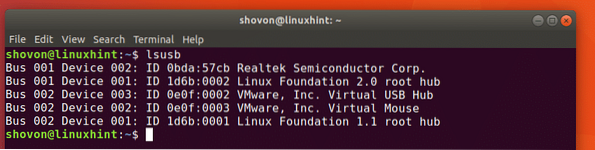
Seperti yang anda lihat pada bahagian tangkapan skrin di bawah, Realtek Semiconductor Corp. dengan ID 0bda: 57cb, ini adalah Webcam USB saya.
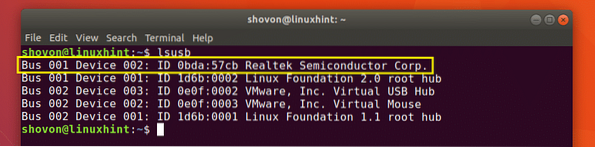
Anda tidak boleh mengatakan bahawa itu adalah Webcam dengan melihat outputnya lsusb perintah, Boleh? Tidak! Jadi bagaimana saya tahu ini? Ini kerana saya memeriksa output dari lsusb perintah sebelum dan selepas menyambungkan USB Webcam dan setelah saya membandingkan output, baris yang baru ditambahkan adalah peranti USB yang saya sambungkan. Kosong! Tetapi ada cara untuk mengetahui apa itu peranti USB.
Anda boleh menggunakan dmesg arahan untuk mengetahui lebih banyak maklumat mengenai peranti USB yang disambungkan. Peranti USB yang terakhir disambungkan adalah yang paling senang dicari dmesg perintah. Ia lebih banyak digunakan untuk tujuan penyahpepijatan. Anda akan melihat mengapa.
Anda lari dmesg arahan seperti berikut:
$ dmesg
Seperti yang anda lihat dalam kotak bertanda kuning pada tangkapan skrin di bawah, ini adalah maklumat mengenai peranti USB yang saya sambungkan terakhir, yang merupakan Kamera Web USB saya. Anda dapat melihat di salah satu kotak bertanda biru, peranti USB yang saya sambungkan adalah Webcam HD UVC dan IDnya ialah 0bda: 57cb.

Sekarang anda mungkin telah mengetahui bahawa output dari dmesg arahan adalah mesej log sistem. Baiklah, betul.
Anda juga boleh mencari peranti USB tertentu dengan IDnya di dmesg log sistem.
Jalankan arahan berikut untuk membuka output dmesg perintah dengan kurang halaman teks:
$ dmesg | kurang
Anda harus melihat tetingkap berikut:
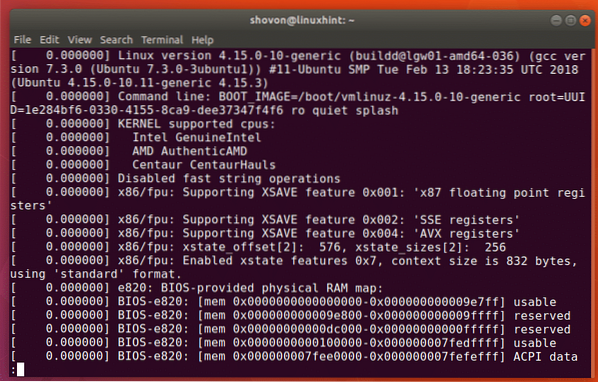
Sekarang untuk mencari rentetan, tekan / kekunci pada papan kekunci anda. Dan anda harus a / muncul di bahagian bawah tetingkap terminal seperti yang ditandai pada tangkapan skrin di bawah.
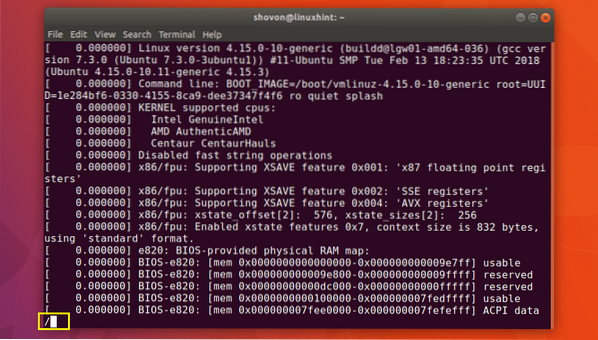
Sekarang taipkan ID peranti USB. Sebagai contoh, sebelumnya saya menyenaraikan peranti USB yang disambungkan dengan arahan lsusb, salah satu peranti USB mempunyai ID 0bda: 57cb
Taipkan ID Peranti USB dan tekan
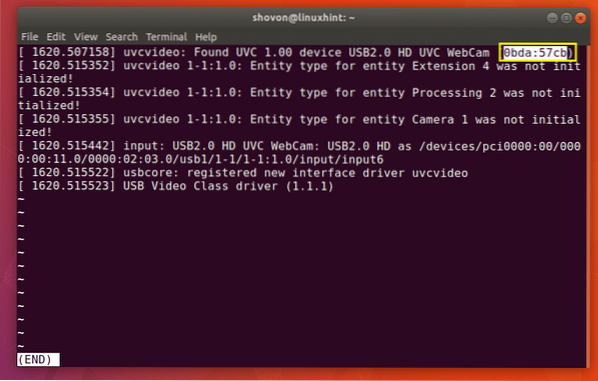
Anda boleh menekan
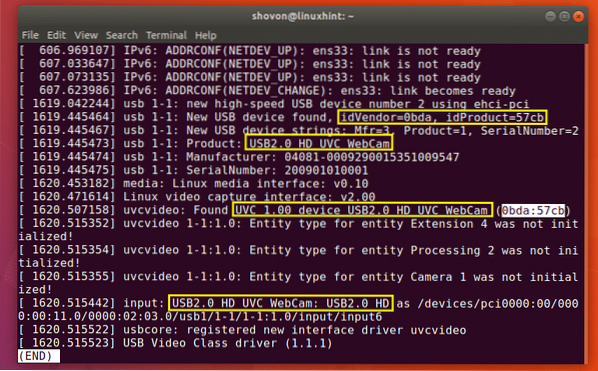
Menyenaraikan peranti USB dengan peranti usb Perintah
Anda boleh menjalankan perintah berikut untuk menyenaraikan semua peranti USB yang disambungkan pada sistem anda:
$ usb-peranti
Seperti yang anda lihat dalam tangkapan skrin di bawah, semua peranti USB yang disambungkan disenaraikan. kita dapat mengetahui maklumat yang hampir sama seperti sebelumnya peranti usb perintah.
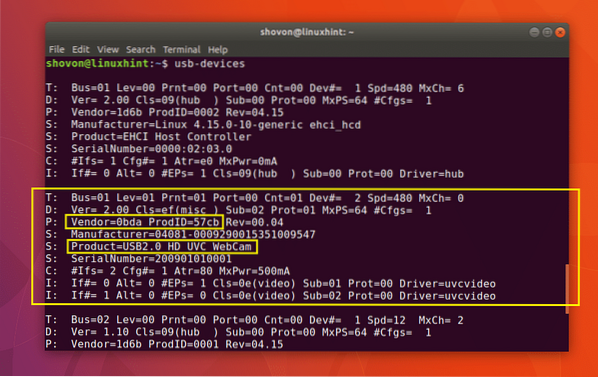
Penyenaraian Blok Peranti USB
Sekiranya anda ingin menyenaraikan semua peranti penyimpanan blok USB, itu semua peranti storan USB, maka anda boleh menggunakan lsblk atau fdisk perintah untuk melakukannya.
Menyenaraikan peranti penyimpanan blok USB dengan lsblk:
$ lsblkSeperti yang anda lihat dalam tangkapan skrin di bawah, semua peranti penyimpanan blok yang tersedia (termasuk peranti penyimpanan blok USB) disenaraikan.
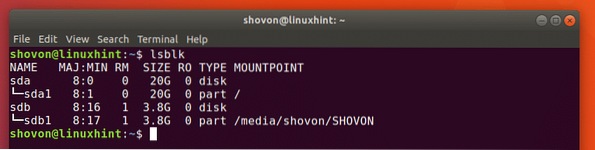
Anda boleh mendapatkan maklumat yang hampir sama dengan lsblk perintah dengan blkid perintah. Tetapi anda harus menjalankannya sebagai root seperti berikut:
$ sudo blkid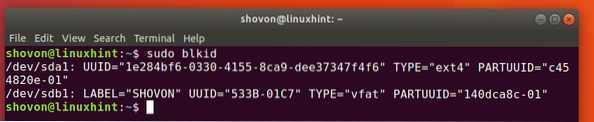
Anda juga boleh menggunakan fdisk arahan untuk menyenaraikan semua peranti penyimpanan blok USB seperti berikut:
$ sudo fdisk -lSeperti yang anda lihat dalam tangkapan skrin di bawah, peranti penyimpanan blok yang disambungkan (termasuk peranti USB) disenaraikan.
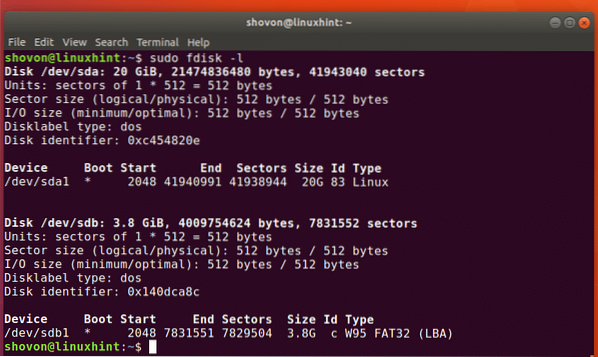
Begitulah cara anda menyenaraikan semua peranti USB di Linux. Terima kasih kerana membaca artikel ini.
 Phenquestions
Phenquestions


